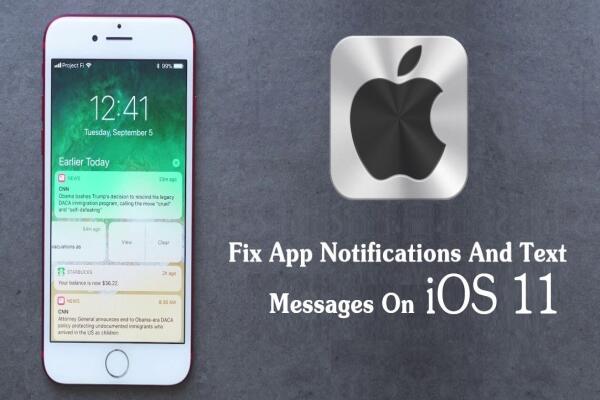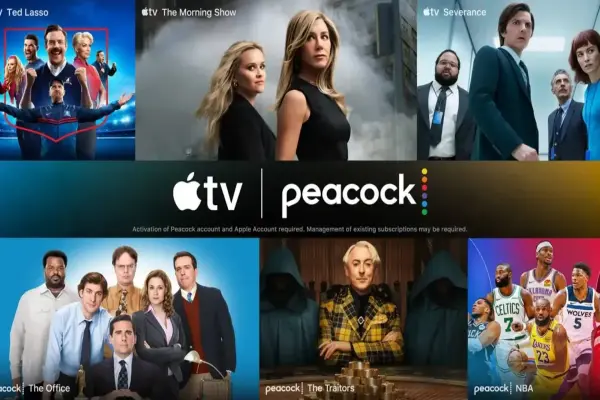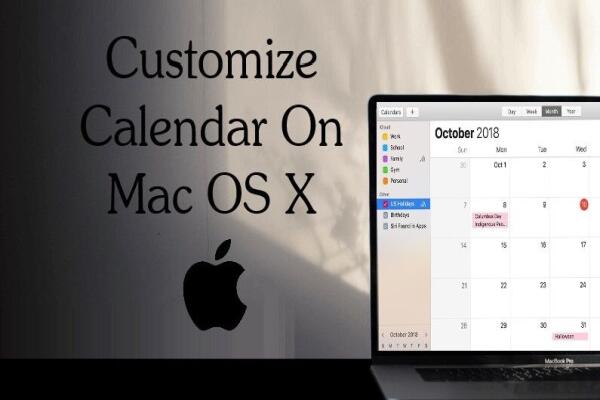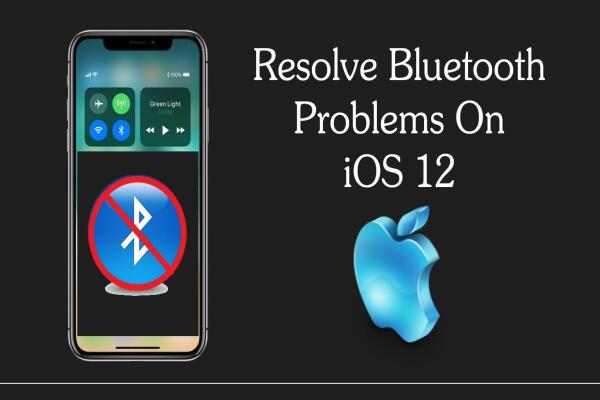Cách Khắc Phục Lỗi Khi Cài Đặt iOS 12 Trên iPhone Hoặc iPad
Cách Khắc Phục Lỗi Khi Cài Đặt iOS 12 Trên iPhone Hoặc iPad

Giới thiệu
Nhiều người dùng iPhone phản ánh gặp lỗi khi tải xuống hoặc cài đặt iOS 12, như:
“Unable to Verify Update” (Không thể xác minh bản cập nhật),
“Failed Verification because you are no longer connected to the Internet” (Xác minh thất bại do mất kết nối mạng),
hoặc lỗi “Check for Update” (Không thể kiểm tra bản cập nhật).
Đừng lo lắng — đây là lỗi phổ biến và hoàn toàn có thể khắc phục nhanh chóng. Bài viết này sẽ hướng dẫn bạn cách sửa lỗi cài đặt iOS 12 đơn giản và hiệu quả ngay tại nhà.
Nguyên nhân gây lỗi khi cập nhật iOS 12
File cập nhật iOS bị lỗi hoặc tải không hoàn tất.
Mạng Wi-Fi không ổn định trong quá trình tải.
Lỗi xác minh cập nhật (Verification Error) do hệ thống lưu tệp cũ.
Bộ nhớ iPhone bị đầy hoặc xung đột dữ liệu cũ.
Hướng dẫn chi tiết cách khắc phục lỗi cài đặt iOS 12
Bước 1: Xóa file cài đặt iOS đã tải về
File cập nhật iOS cũ có thể là nguyên nhân khiến quá trình cài đặt bị lỗi.
Để xóa file này:
Mở Cài đặt (Settings) > Cài đặt chung (General) > Dung lượng iPhone (iPhone Storage).
Tìm file có tên iOS 12 trong danh sách.
Chọn Xóa bản cập nhật (Delete Update) để loại bỏ hoàn toàn file cũ.
📌 Việc xóa này không ảnh hưởng đến dữ liệu cá nhân, chỉ xóa gói cập nhật lỗi.

Bước 2: Tải lại bản cập nhật iOS 12 mới nhất
Sau khi xóa file cũ, hãy tải lại iOS 12:
Vào Cài đặt (Settings) > Cài đặt chung (General) > Cập nhật phần mềm (Software Update).
Hệ thống sẽ kiểm tra phiên bản mới nhất.
Nhấn Tải về và Cài đặt (Download and Install) để bắt đầu quá trình.
💡 Đảm bảo iPhone kết nối với Wi-Fi ổn định và pin trên 50%.
Bước 3: Cập nhật và cài đặt lại
Khi bản cập nhật mới đã tải xong:
Chọn Cài đặt ngay (Install Now).
Chờ thiết bị hoàn tất cập nhật — quá trình có thể mất 10–20 phút tùy tốc độ mạng.
Sau khi hoàn tất, iPhone sẽ tự khởi động lại và hoạt động bình thường.

Mẹo giúp tránh lỗi cài đặt iOS trong tương lai
Luôn sao lưu dữ liệu (backup) trước khi cập nhật.
Dọn dẹp dung lượng iPhone để tránh xung đột bộ nhớ.
Tránh sử dụng mạng yếu hoặc 4G/5G khi tải bản cập nhật lớn.
Cập nhật qua iTunes/Finder nếu lỗi vẫn lặp lại nhiều lần.
Kết luận
Lỗi “Không thể cài đặt hoặc xác minh iOS 12” là vấn đề phổ biến, nhưng bạn có thể dễ dàng khắc phục chỉ với vài thao tác:
Xóa bản tải về cũ,
Tải lại bản cập nhật mới,
Và đảm bảo kết nối mạng ổn định.
Sau khi thực hiện xong, thiết bị của bạn sẽ cập nhật iOS 12 thành công và hoạt động trơn tru hơn.